¿Cómo crear un ebook en Canva? – Crear y vender productos digitales #10
Publicado: 2022-05-22Canva es una herramienta para todo tipo de proyectos de diseño gráfico que suelen elegir los aspirantes a creadores. La popularidad de este software está determinada principalmente por su facilidad de uso e intuición. Veamos entonces, cómo crear un ebook en Canva. ¿Qué herramientas relevantes ofrece este software?
¿Cómo crear un ebook en Canva? - Tabla de contenido:
- Comience con lo básico
- Crear cuenta Canva
- Elige el tamaño de tu proyecto
- Elige una plantilla
- Edita tu plantilla
- Pide comentarios
- Guarda el archivo
- La copia del documento
Comience con lo básico
No podrá comenzar con su proyecto sin tener algunos conceptos básicos arreglados. Sobre todo, debes tener tu contenido ya creado para iniciar el proceso de creación de un ebook. Hemos discutido algunas formas de inventar el mejor tema para su libro electrónico en nuestra última publicación titulada: ¿Sobre qué escribir un libro electrónico? Pero el contenido no es el único pilar de una buena creación de ebook: hay que determinar otros aspectos importantes como:
- Combinación de colores : ¿el color se corresponde con la marca de su empresa? ¿El coloreado está relacionado con el tema de su libro electrónico? ¿Qué variaciones de color son mejores para su proyecto?
- Fuentes : si tiene su propio sitio web, blog o proporciona otros productos digitales además de su libro electrónico, verifique qué frente ha usado antes. Usar la misma fuente asegura la consistencia de su mensaje. Antes de aplicar la fuente, verifique si todos los caracteres de la fuente son claros y legibles, así como si hay todos los signos y letras del alfabeto requeridos.
- Moodboard , o tablero de inspiración de otro modo. Recopile en un solo lugar todas las fotos, dibujos, imágenes, gráficos, íconos y otros elementos y cree una tabla (para este propósito puede usar la aplicación Pininterest). Tal colección de elementos inspiradores puede formar un punto de referencia para el trabajo de su proyecto. Podrás volver a tu tablero y comprobar en cualquier momento si sigues siendo coherente con el estilo elegido y las pautas iniciales.
Crear cuenta Canva
Cuando ya tengas tu idea visualizada en forma de moodboard, puedes dar un paso más y empezar a familiarizarte con Canva. Abra el sitio web canva.com y en la esquina superior derecha de la página, haga clic en el botón " Registrarse ". En la ventana emergente, registre su nueva cuenta gratuita. Para ello utilice su correo electrónico, cuenta de Facebook o cuenta de Google.
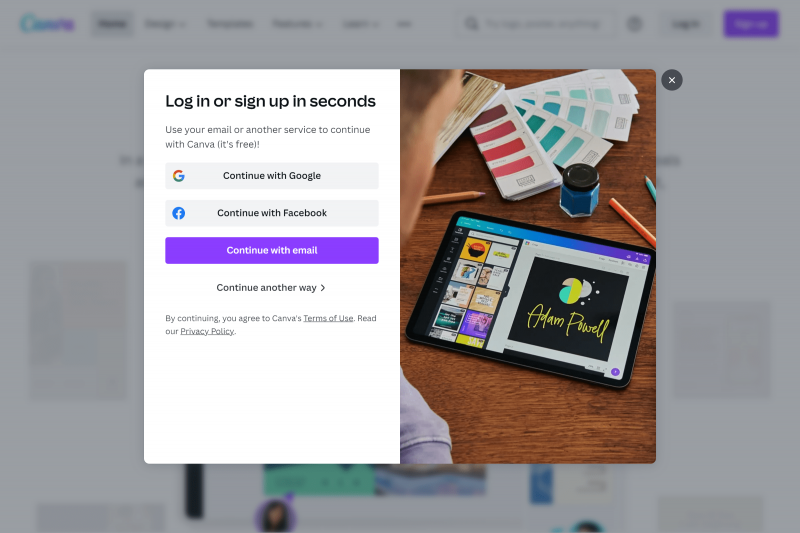
Elige el tamaño de tu proyecto
Después de registrar su cuenta, aparece la página de índice, allí puede explorar todas las plantillas disponibles que se dividen en diferentes categorías, que incluyen: presentación, medios, películas, marketing. En la esquina superior derecha, haga clic en el botón " Crear un diseño " y elija el documento en tamaño A4.
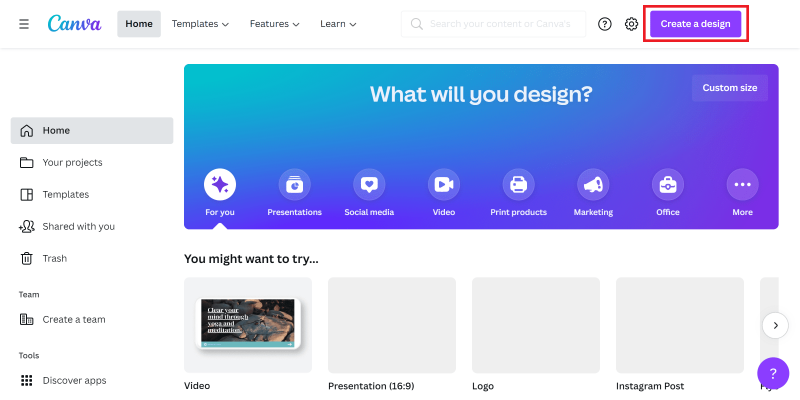
Elige una plantilla
Después de decidir el tamaño de su documento, aparece la nueva página, donde puede comenzar a trabajar en su proyecto. En el lado izquierdo tienes el menú, con todas las herramientas necesarias como: plantillas, elementos, cargas, fotos, texto, gráficos y más.
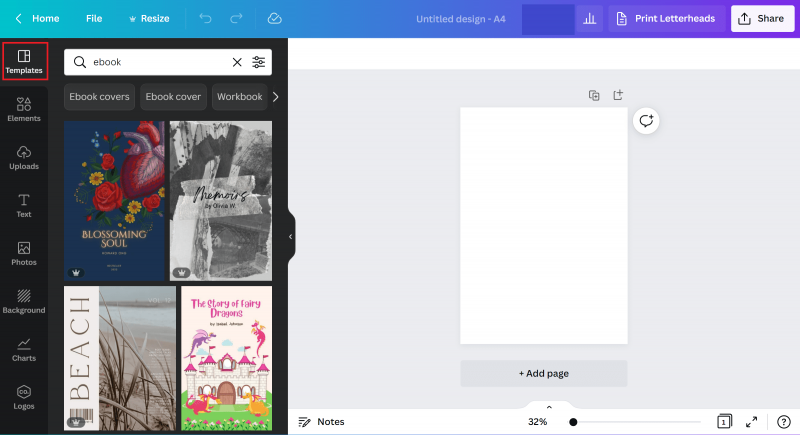
Inicialmente, debe elegir una plantilla para su libro electrónico. Puede buscar entre todas las opciones que Canva sugiere automáticamente o usar el navegador para buscar el tema. Mediante el uso de filtros , puede determinar el color, el idioma y el precio del tema. Presta atención a este aspecto de la navegación.
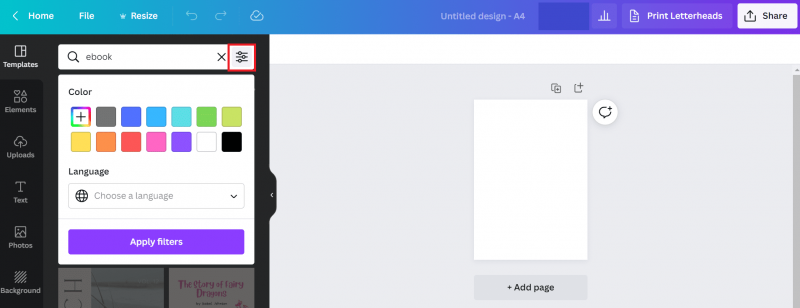
Canva ofrece acceso a muchas plantillas y elementos gratuitos, pero tiene una gran colección de artículos dirigidos a personas que ya compraron el paquete Pro. Durante su búsqueda de temas, especialmente si está utilizando la versión gratuita de Canva, preste atención a la parte inferior de la herramienta de búsqueda, donde se ve el icono de la corona . Todos los elementos con el icono de la corona están destinados a la versión Pro, de pago de la aplicación.
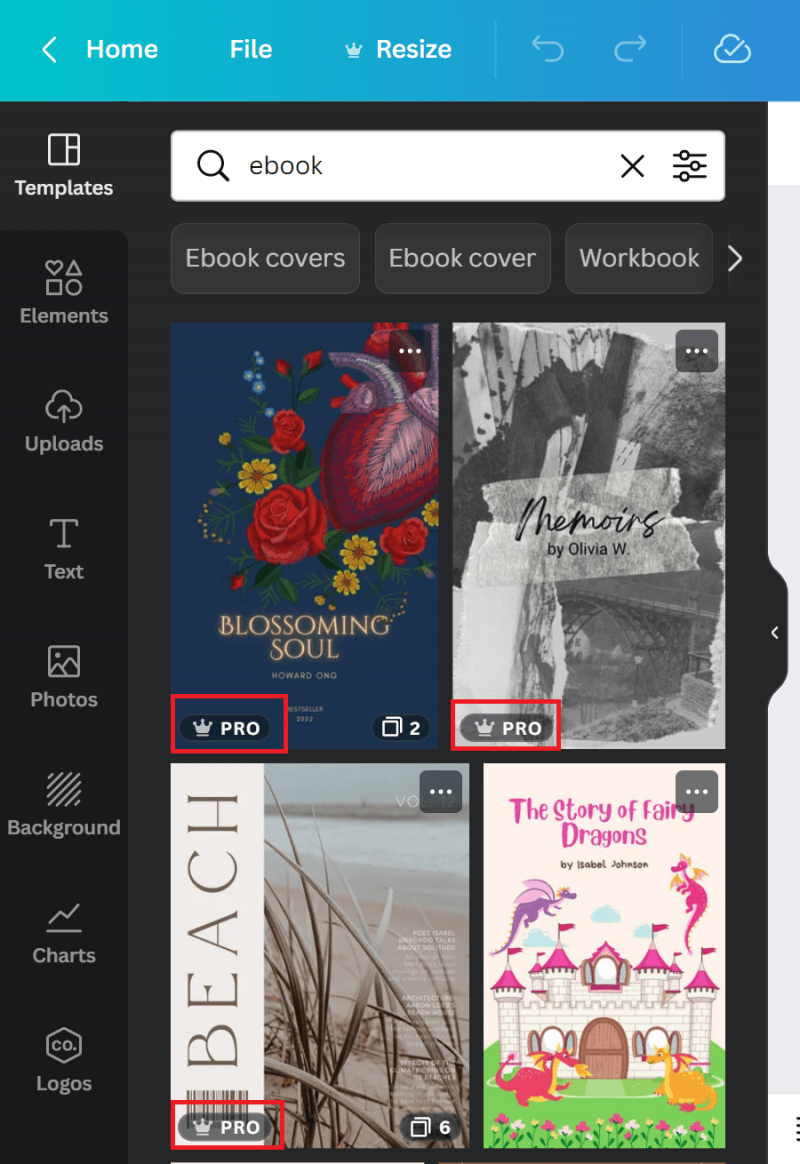
Edita tu plantilla
Algunas de las plantillas tienen varias páginas de ejemplo. Mueve el mouse sobre la miniatura de la plantilla para ver el número exacto de esas páginas.
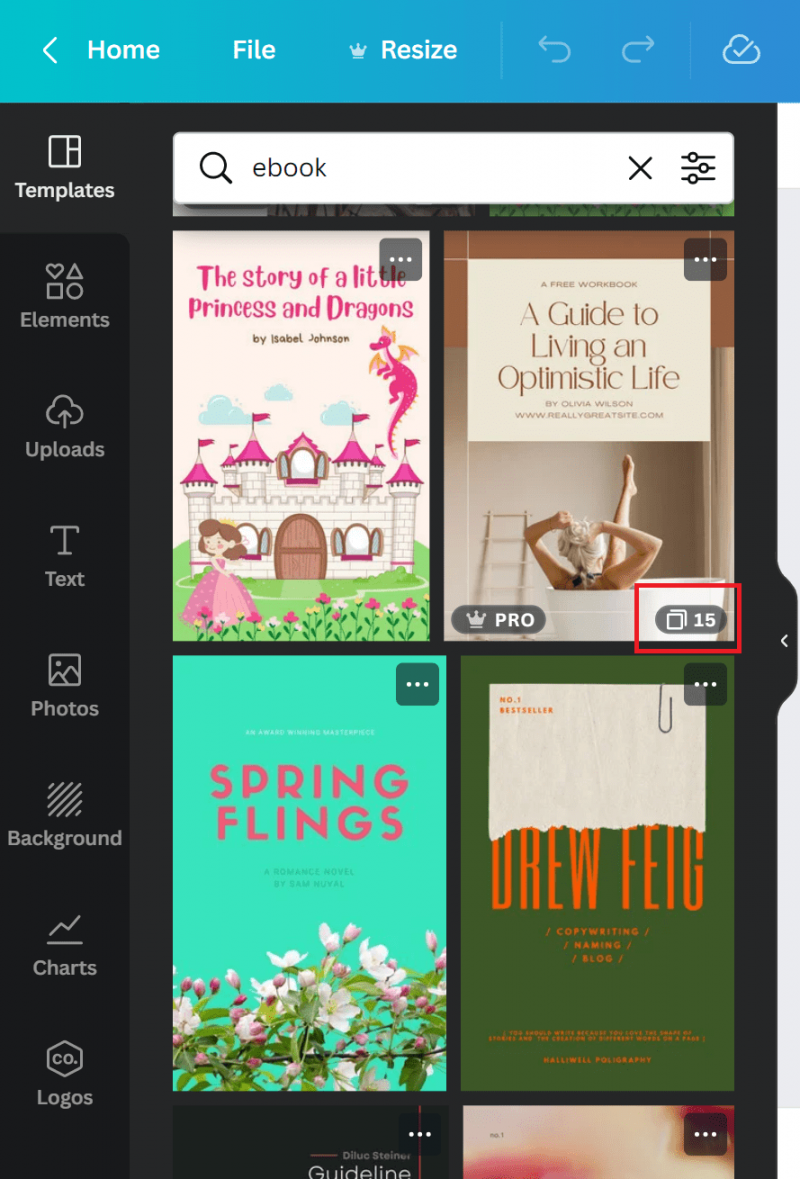
Después de hacer clic en la plantilla, aparecerá la vista previa de todas las páginas accesibles. Aquí puede elegir cuál de las páginas desea abrir y usar en su área de trabajo en primer lugar. También puede hacer clic en el botón que permite abrir todas las páginas disponibles de una sola vez.
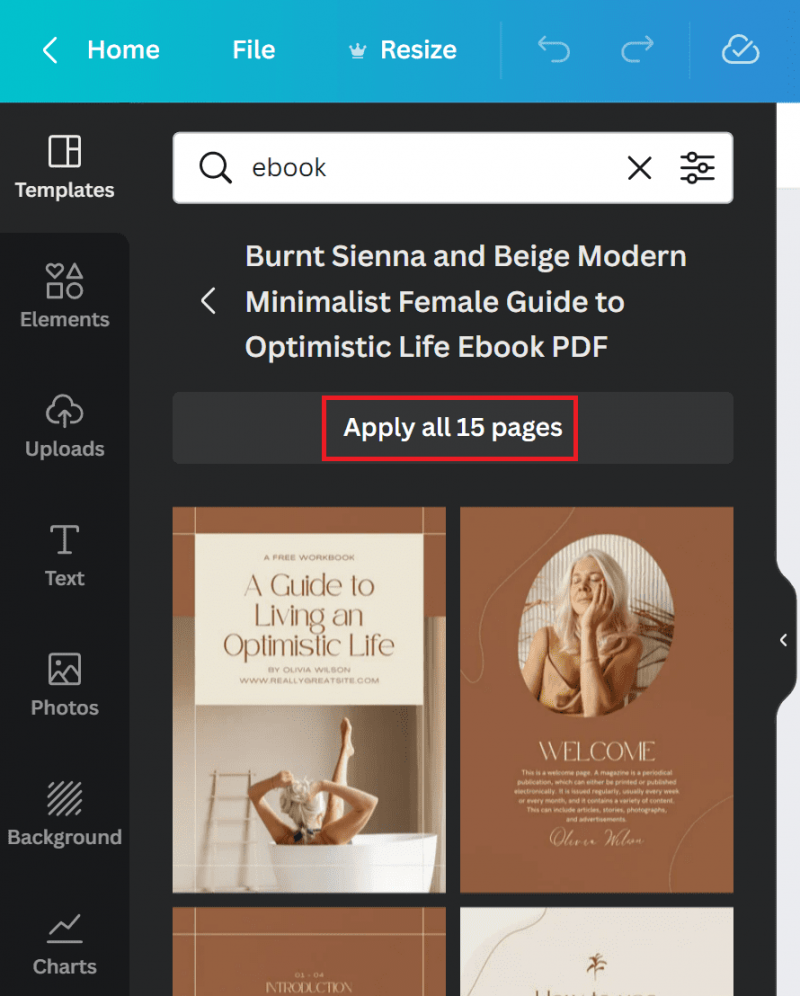
La siguiente etapa del proceso es la edición de la plantilla elegida. Copie el contenido de su libro electrónico en la plantilla, cambie el esquema de color y ajuste la fuente. Si desea darle vida a su libro electrónico en esta etapa, debe pensar en agregar sus propios gráficos e imágenes o agregar algunos de la base de datos de elementos disponibles.
Seguramente, su libro electrónico puede tener más páginas de las prediseñadas en la plantilla dada. Para ahorrar parte de su valioso tiempo y evitar la copia manual del contenido, puede intentar duplicar algunas de las páginas elegidas. Hay una opción que permite encontrar esto en la esquina superior derecha de la página específica. Desde esa ubicación, puede mover su página a la papelera o insertar la página vacía en la posición asignada.

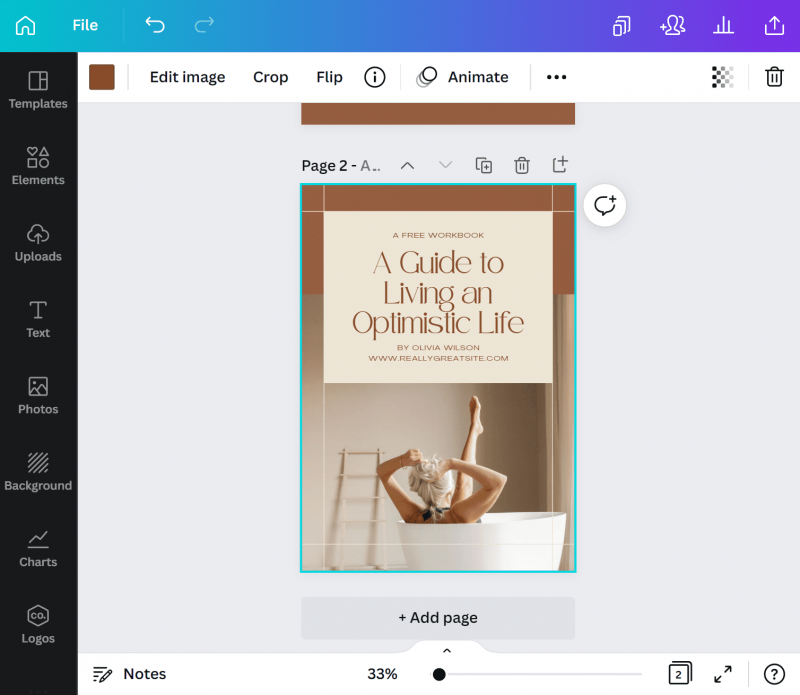
Pide comentarios
En Canva puedes trabajar en un mismo proyecto en conjunto con otras personas. De manera similar, cuando el trabajo en el proyecto esté terminado, puede compartir los efectos de su trabajo y escuchar la opinión de los demás. Diferentes personas pueden dejar comentarios debajo de cada página de su libro electrónico, lo que debería ayudarlo a mejorar su pieza. Solo debes recordar configurar la autorización para tus colaboradores: determina si el enlace compartido es para ser visto solo o puede ser editado por el receptor de tu mensaje.
Guarda el archivo
Cuando termine el trabajo en su libro electrónico, todo lo que tiene que hacer es guardar su proyecto. Para ello, haga clic en el botón " Compartir " en la esquina superior derecha de la página. Luego elija: opción " Descargar ". Tienes una selección de formatos de archivo, pero es recomendable elegir “ imprimir PDF ”, ya que asegura la máxima calidad del archivo. En la configuración, además, puede seleccionar las páginas exactas que desea guardar. Cuando todas las opciones estén seleccionadas según su elección, haga clic en la opción " Descargar ".
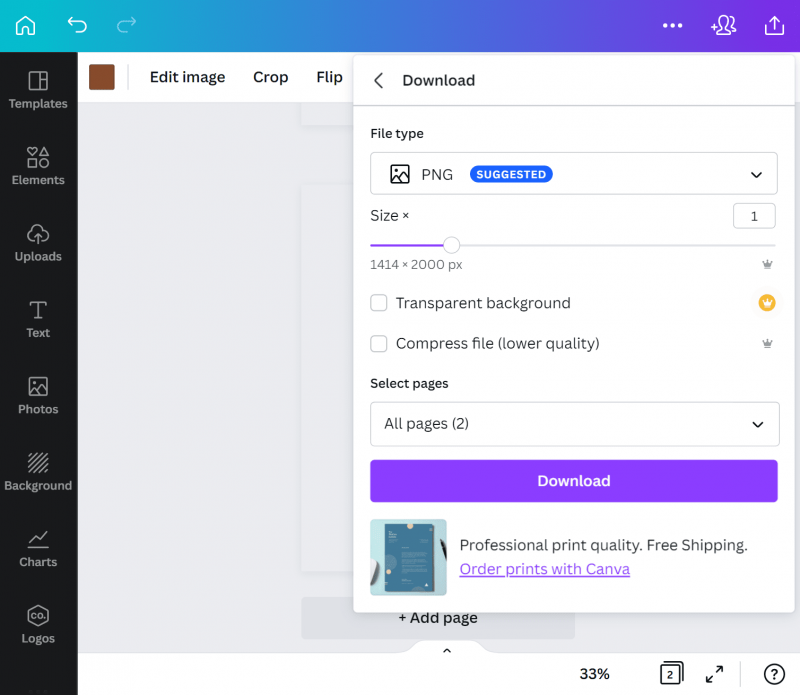
La copia del documento
Si desea cambiar algo en su proyecto ya terminado, es mejor trabajar con la copia del archivo original. Vaya a la sección principal de la página de índice y elija la pestaña " Últimos proyectos ", luego mueva el mouse sobre el proyecto de libro electrónico. En la esquina superior derecha de la página, haga clic en el icono de puntos suspensivos (los tres puntos) y seleccione la pestaña " Crear una copia " de las opciones que aparecen. Después de tal acción, la copia de su proyecto está lista.
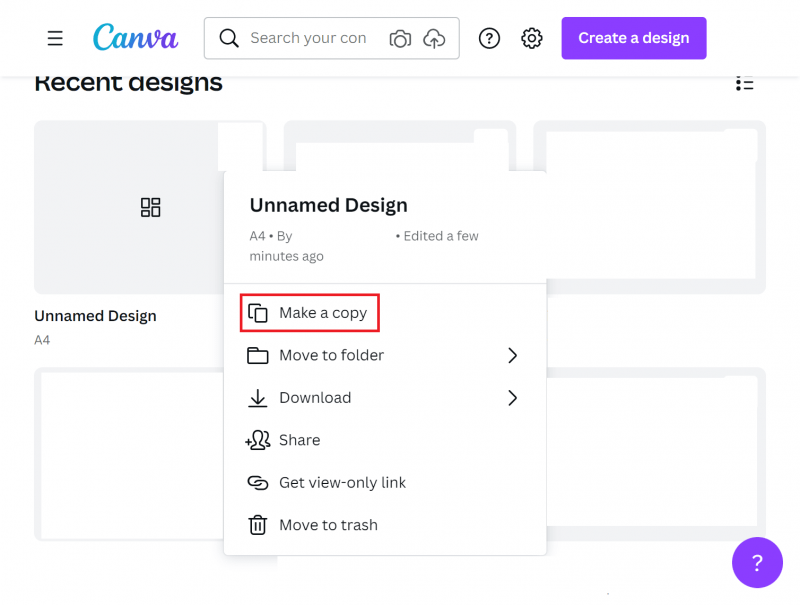
¿Por qué no se recomienda trabajar con el proyecto original? En caso de que algunos de los cambios no satisfagan su gusto, es mucho más fácil eliminar una copia del proyecto que revertir los cambios en el proyecto terminado. Siempre es mejor dejar el proyecto original en un lugar aparte, por si acaso. Usar la misma versión original es arriesgado, ya que puede cambiar involuntariamente un elemento agradable a menos favorable; a veces es imposible revertir tal acción, porque el esfuerzo necesario para cambiar su proyecto a la etapa anterior, más agradable, es tremendo.
Resumen
En el artículo, hemos rastreado todo el procedimiento de creación de libros electrónicos en Canva. El proceso es tan intuitivo que no debería suponer ningún problema para ningún internauta. Puede introducir solo los cambios básicos necesarios en la plantilla elegida o preparar su propio proyecto desde cero, todo de acuerdo con sus necesidades y preferencias.
Si le gusta nuestro contenido, únase a nuestra comunidad de abejas ocupadas en Facebook, Twitter, LinkedIn, Instagram, YouTube, Pinterest.
Autor: Martín Sparks
Entusiastas del comercio electrónico que constantemente busca en Internet para asegurarse de que no se ha perdido ninguna información importante sobre el tema de iniciar y escalar tiendas en línea rentables.
Crear y vender productos digitales:
- ¿Qué son los productos digitales?
- ¿Por qué deberías crear tus propios productos digitales?
- 8 ideas de productos digitales
- Los mejores modelos de venta para vender productos digitales
- ¿Cómo usar el modelo de suscripción para vender productos?
- ¿Qué es un libro electrónico?
- Sobre qué escribir un ebook
- ¿Cómo crear un libro electrónico?
- 8 ejemplos del mejor software de creación de libros electrónicos
- ¿Cómo crear un ebook en Canva?
- 11 errores comunes de escritura de libros electrónicos que debes evitar
- 5 errores de publicación de libros electrónicos que debes evitar
- Las 10 mejores plataformas para vender libros electrónicos
- 7 razones para escribir un ebook para tu negocio
- ¿Qué son los cursos en línea?
- Tipos de cursos online que puedes crear y vender
- 9 características de un buen curso de internet
- 7 cosas que debes hacer antes de crear un curso en línea
- ¿Cómo crear tu propio curso online?
- Las mejores herramientas de creación de cursos online
- ¿Cómo grabar video cursos en línea?
- ¿Cómo vender cursos en línea?
- Los mejores mercados de cursos en línea
- Las mejores plataformas de cursos en línea
- Plantillas online: 7 ideas de plantillas online que venden
- Cómo vender plantillas de Canva: 6 pasos para el producto final
- Los mejores mercados en línea para vender plantillas en línea
- ¿Qué son las imágenes de stock?
- ¿Cómo hacer una foto de stock? 10 grandes consejos para imágenes impresionantes
- ¿Cómo vender fotos de stock?
- ¿Qué es la música de archivo?
- 6 bibliotecas de música de stock para ganar dinero
- ¿Cómo vender videos de archivo en línea?
- ¿Qué es el software? Tipos y métodos de distribución
- ¿Cómo vender su software?
- ¿Cómo crear tu propia aplicación móvil?
- 5 programas para crear aplicaciones sin codificar
- ¿Cómo vender aplicaciones móviles?
- 6 modelos de monetización de aplicaciones
- ¿Cómo vender productos digitales en Etsy?
- ¿Cómo vender productos digitales en Shopify?
